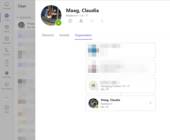Tipps & Tricks
24.02.2011, 06:51 Uhr
Word «autokorrigiert» nicht mehr
Problem: Ich habe mehrere AutoKorrektureinträge gespeichert; so werden z. B. hier automatisch zwei < durch ein « ersetzt und zwei >> durch ein ». Es kommt aber immer wieder vor, dass Word nicht auf die eingetippten Zeichen reagiert. Was ist da los?
Lösung: Word speichert die AutoKorrektureinträge pro Sprache. Es wendet sie nur an, wenn das Dokument in der Sprache verfasst ist, zu der die AutoKorrektureinträge hinzugefügt wurden. Meist ist das die in Office eingestellte Standardsprache, z. B. «Deutsch». Interessanterweise spielt es in Office 2007/2010 kaum eine Rolle, ob die Variante «Deutsch (Deutschland)» oder «Deutsch (Schweiz)» gewählt ist. Wenn Sie aber z. B. englischsprachige Dokumente bearbeiten, ignoriert Word die AutoKorrektureinträge.
Das gilt auch, wenn Sie bloss einen Absatz in einer anderen Sprache einfügen - oder wenn Word dies nur glaubt. Das Programm versucht, die Sprache automatisch zu erkennen. Wenn nun in einem Absatz z. B. mehrere englischsprachige Wörter vorkommen, ändert Word die Eigenschaften des Absatzes auf Englisch. Dann versagt die AutoKorrektur.
In Word 2007/2010 markieren Sie am besten das gesamte Dokument, gehen im Reiter Überprüfen zu Dokumentprüfung und klicken aufs Symbol Sprache festlegen. Wählen Sie dort Ihre Standardsprache aus, dann wird Word die automatisch zu korrigierenden Eingaben wieder erkennen. In Word 2003 finden Sie dieselbe Einstellung unter Extras/Sprache/Sprache festlegen.
Tipp: Wenn Sie in deutschsprachigen Texten viele englische Begriffe verwenden, deaktivieren Sie an gleicher Stelle noch die Option «Sprache automatisch erkennen».
Kommentare
Es sind keine Kommentare vorhanden.